داشتن امنیت در دنیای اینترنت یک مزیت محسوب میشود. از آن جایی که استفاده ما از فضای مجازی هر روز بیشتر میشود، اهمیت امنیت هم در حال پر رنگتر شدن است.
فرقی نمیکند، امنیت صفحات اجتماعیتان باشد یا امنیت وبسایت شخصیتان. در این مطلب از استودیو بهتر قصد داریم به امنیت وردپرس بپردازیم و ببینیم گذاشتن رمز روی صفحه وردپرس به چه صورت انجام میشود. در ادامه همراه ما باشید.
همانطور که میدانید وردپرس یکی از قویترین سیستمهای مدیریت محتوای موجود است. این پلتفرم با هدف اشتراک گذاری محتوا توسعه داده شده است. ابزارهای بسیاری برای بهتر کردن عملکرد این CMS طراحی شدهاند.
اما در این مطلب قصد داریم با استفاده از ابزارهای درونی یا همان built-in وردپرس امنیت آن را بالا ببریم و به آموزش گذاشتن رمز روی صفحه وردپرس بپردازیم. پس همراه ما باشید.
صفحه رمزگذاری شده وردپرس چیست؟
صفحه رمزگذاری شده وردپرس به این معنی است که کاربران باید برای دسترسی به محتوای یک پست یا صفحه پسورد درست را وارد کنند. در غیر این صورت نمیتوانند به این محتوا دسترسی داشته باشند.
این قابلیت به شما اجازه میدهد که محتوای حساس یا با اهمیت بالا را از دسترس کاربرانی که نباید به آن دسترسی داشته باشند خارج کنید. از طرفی کاربرانی که مجاز به دسترسی هستند میتوانند به راحتی با در اختیار داشتن پسورد و رمز عبور درست به محتوای تولید شده دسترسی داشته باشند.


زمانی که در وردپرس یک پست جدید ایجاد میکنید، قسمت نمایانی نوشته به طور پیش فرض روی عمومی قرار دارد. به این معنی که پست و محتوای ایجاد شده برای همهی کاربران قابل دسترسی است. این شرایط برای افرادی که قصد دارند مخاطب و ترافیک بیشتری داشته باشند، بسیار مناسب است.
خبر خوب برای کاربرانی که قصد دارند محتوای خود را به صورت رمزگذاری شده در وبسایت خود قرار دهند این است که این قابلیت در وردپرس وجود دارد. برای دسترسی به این قابلیت به هیچ افزونهای احتیاج ندارید و این مورد به صورت پیشفرض در خود وردپرس وجود دارد. در ادامه به آموزش گذاشتن رمز روی صفحه وردپرس هم اشاره میکنیم.
چرا صفحات وردپرس را رمزگذاری کنیم؟
حال که میدانید این امکان وجود دارد، سوال اینجاست که چرا باید صفحات وردپرس را رمزگذاری کنیم؟ دلایل مختلفی برای گذاشتن رمز روی صفحه وردپرس وجود دارد.
برای مثال ممکن است محتوایی در یک سایت قرار داده شود که ایدهی نوینی باشد. در این صورت برای حفظ حریم خصوصی و همچنین منحصر به فرد بودن ایده باید از آن محافظت کرد.
علت دیگری که برای گذاشتن رمز روی صفحه وردپرس وجود دارد نمایش محتوا برای دستهای خاص از کاربران است. این کاربران میتوانند دوستان نزدیک یا مشتریانی باشند که حق اشتراک خود را برای استفاده از این محتوا (محصول یا خدمات) پرداخت کردهاند.
بنابراین ممکن است محتواهای حساس، رویدادها و مطالب آموزشی و اطلاعات محدود به فروش به صورت رمزگذاری شده در سایت قرار بگیرند.
تفاوت میان صفحه رمزگذاری شده و صفحه خصوصی
سادهترین راه در وردپرس برای گذاشتن رمز بر روی صفحه یا یک محتوای بخصوص این است که از گزینه «قابل مشاهده بودن» استفاده کنید. همان طور که اشاره کردیم بعد از ایجاد یک پست یا صفحه در وردپرس ستونی تحت عنوان قابل مشاهده بودن ظاهر میشود که دارای چند حالت مختلف است.
عمومی: این حالت انتخاب پیش فرض وردپرس است. در این حالت محتوا/صفحه مورد نظر برای همه کاربران قابل رویت است و هیچ محدودیتی وجود ندارد.
رمزدار: در این حالت فقط کاربرانی که رمزعبور مورد نیاز را در اختیار داشته باشند میتوانند صفحه/پست مورد نظر را ببینند.
خصوصی: در این حالت محتوا/صفحه بر اساس نقش کاربران رمزگذاری میشود. پس اگر کاربری نقش مجاز را داشته باشد محتوا/صفحه برای او نمایش داده میشود.
همان طور که مشخص است در حالت خصوصی و رمزدار میتوانید از محتوا و صفحه وبسایت خود محافظت کنید.
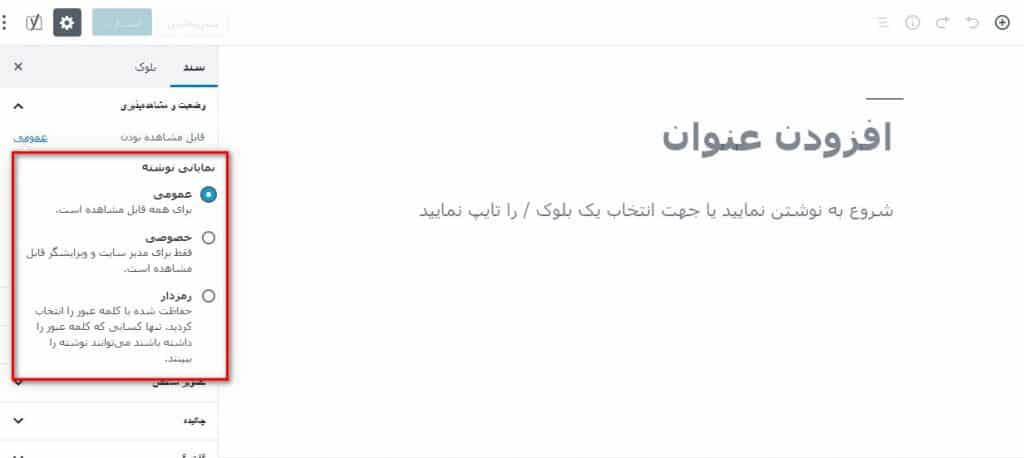
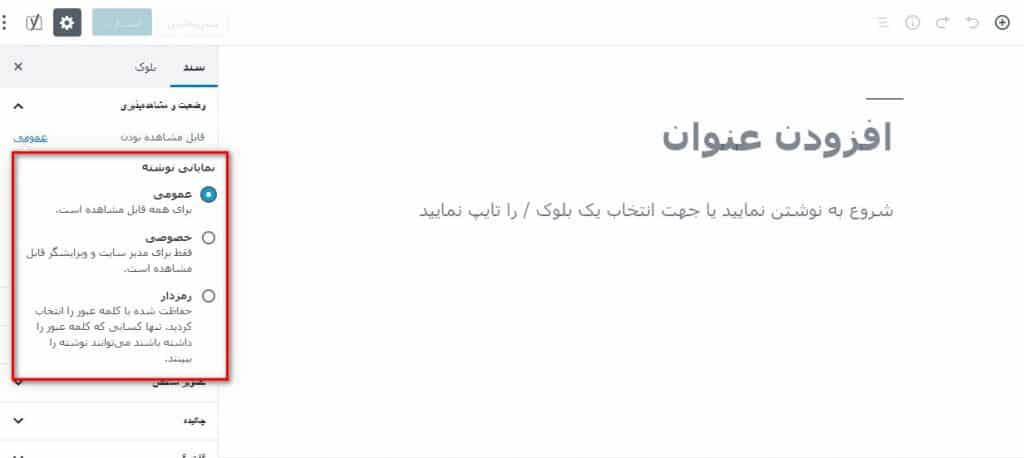
زمانی که شما قابلیت مشاهده را روی رمزدار تنظیم میکنید، میتوانید به سادگی با در نظر گرفتن یک رمز عبور از محتوا/صفحه مورد نظرتان محافظت کنید. در نتیجه فقط کاربرانی که این رمز عبور را در اختیار داشته باشند میتوانند محتوا را مشاهده کنند.
زمانی که قصد دارید که یک یا دو صفحه را رمزگذاری کنید هم، میتوانید ازاین روش استفاده کنید. زیرا باید تعداد کمی رمز عبور ایجاد کنید.
اگر بخواهید روی تعداد صفحات بالایی رمز بگذارید به مشکل برمیخورید. زیرا تعداد رمزعبورهایی که باید به یاد داشته باشید هم بیشتر و بیشتر میشوند. در نظر داشته باشید زمانی که روی یک صفحه رمز عبور میگذارید این صفحه از وبسایت حذف نمیشود فقط کاربران برای دسترسی به آن صفحه با یک صفحه وارد کردن رمز عبور مجاز مواجه میشوند.
با انتخاب این گزینه عبارت Protected به ابتدای عناوین و صفحات اضافه میشود. کاربران با دیدن آن از محتوای رمزگذاری شده آگاه میشوند. البته که این مورد مزیتها و معایب خود را به همراه دارد.
در حالت خصوصی کمی شرایط متفاوت است. در این حالت برای دسترسی به محتوا/صفحه نیازی به وارد کردن پسورد نیست. نمایش بر اساس نقش کاربر مورد نظر در وبسایت است.
اگر نقش کاربر در لیست مجاز باشد به راحتی میتواند به صفحه و محتوا دسترسی پیدا کند. در غیر این صورت با تصویری روبرو میشود که همچین صفحهای وجود ندارد.
پس تفاوت اصلی این دو حالت ینی خصوصی و رمزدار در این است که در حالت خصوصی اگر مجوز دسترسی نداشته باشید این محتوا در هیچ کجای وبسایت نمایش داده نمیشود.
آموزش گذاشتن رمز روی صفحه یا نوشته وردپرس
حال وقت آن است به سراغ آموزش گذاشتن رمز روی صفحه وردپرس برویم. این کار به سادگی جابجا شدن بین حالتهای مختلف مشاهده است. همان طور توضیح دادیم در حالت رمزدار شما میتوانید بر روی محتوا/صفحه مورد نظرتان رمز عبور بگذارید.
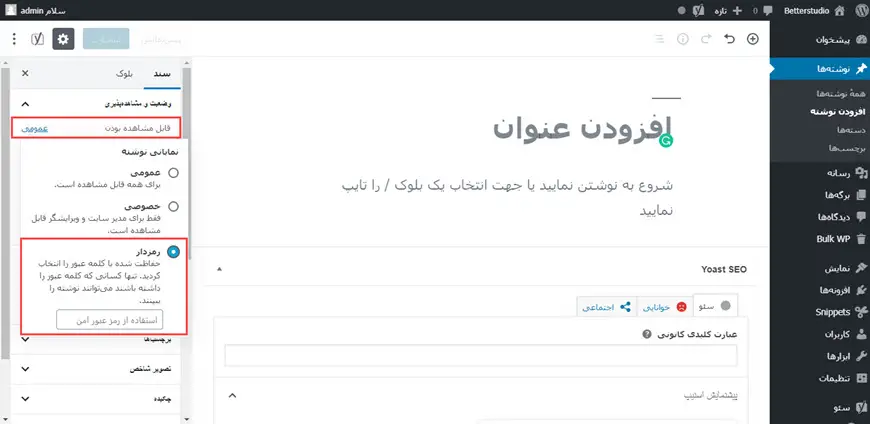
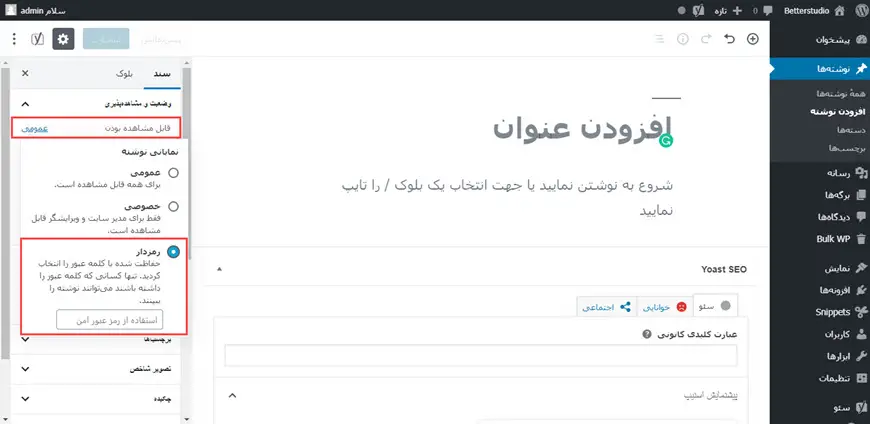
بعد از انتخاب این حالت کادری برای وارد کردن رمز عبور ظاهر میشود. این پسورد میتواند عددی، کاراکتر یا ترکیبی از هر دو باشد. بعد از انتخاب پسورد، هم میتوانید صفحه را ذخیره کنید یا آن را منتشر کنید.
این تنها کاری است که برای گذاشتن رمز عبور بر روی صفحه/محتوای وردپرس باید انجام دهید. فقط حواستان باشد که پسورد را فراموش نکنید.
بازدیدکنندگان چگونه به صفحه رمزگذاری شده دسترسی پیدا میکنند؟
زمانی که کاربران از یک صفحه یا محتوای رمزگذاری شده بازدید میکنند تصویری میبینند که در آن نوشته شده صفحه با پسورد محافظت شده است.
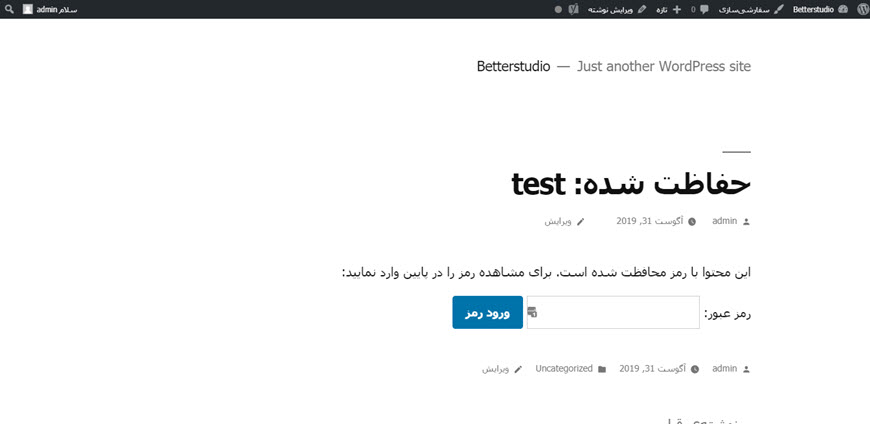
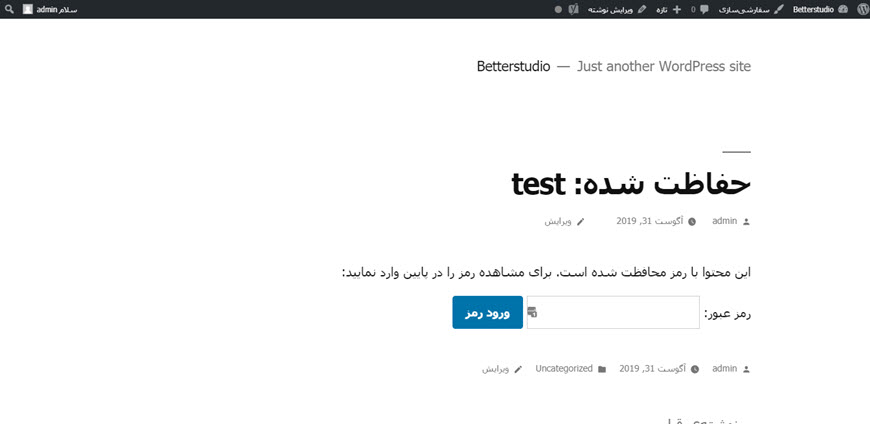
اگر کاربر رمز عبور را در اختیار داشته باشد، با وارد کردن آن در کادر میتوانند از صفحه بازدید کنند.
آیا از رمز عبوری یکسان برای تمامی صفحات استفاده کنیم؟
اگر از یک رمز عبور برای تمام صفحات استفاده کنید چه اتفاقی میافتد؟ در این حالت کاربران فقط یک بار پسورد را برای دسترسی به تمام این موارد وارد میکنند. فرض کنید کاربری از یک صفحه رمزگذاری بازدید میکند و پسورد را وارد میکند. اگر از صفحه رمزگذاری دیگری بازدید کند که رمز یکسانی داشته باشد دیگر نیازی به وارد کردن دوباره پسورد نیست.
اگر در وبسایت چندین صفحه رمزگذاری شده دارید، بهتر است برای دسترسی کاربران مجاز همگی را به یک صفحه لینک دهید. در این صورت نیازی نیست کاربر از تمام وبسایت بازدید کند و فقط به محتوای مجاز دسترسی دارد.
آموزش گذاشتن رمز روی سایت وردپرس (تمامی سایت)
تا اینجای کار به هیچ افزونهای نیاز نبود. اما اگر قصد دارید تمامی وبسایت وردپرسی خود را رمزگذاری کنید باید به سراغ یک افزونه مناسب بروید. افزونهای که ما پیشنهاد میکنیم Password Protected نام دارد. برای استفاده از این افزونه کافی است آن را از وبسایت رسمی وردپرس دانلود، نصب و فعال کنید. بعد از فعالسازی این افزونه به مسیر تنظیمات > رمزدار بروید.
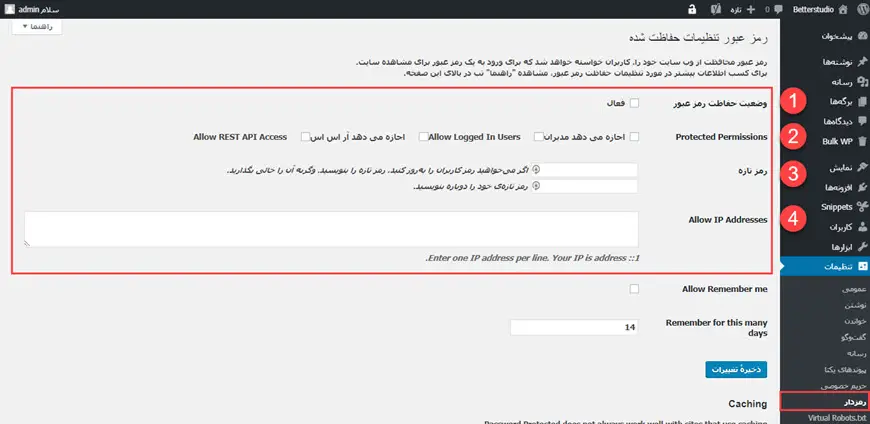
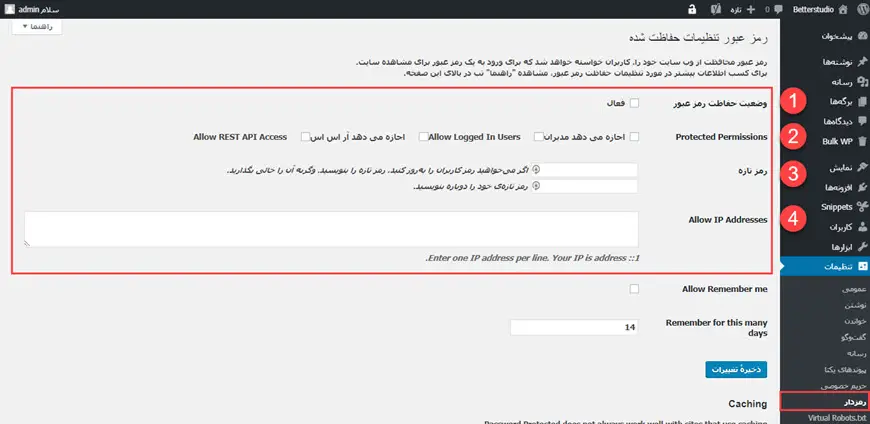
در صفحه تنظیمات این افزونه اگر گزینه وضعیت حفاظت رمز عبور را فعال کنید تمامی وبسایت شما رمزگذاری میشود. در واقع این افزونه شروع به کار میکند.
Protected Permissions: اگر شما یکی از حالتهای این مورد را انتخاب کنید کاربرانی که نقشهای تعیین شده را داشته باشند برای دسترسی، نیازی به وارد کردن رمز عبور ندارند.
همان طور که واضح است در قسمت رمز تازه باید رمز عبور مورد نظرتان را وارد کنید.
Allow IP Address: اگر در بخش IP تعدادی آدرس وارد کنید کاربران با این آدرس IP برای بازدید از وبسایت نیازی به وارد کردن پسورد ندارند.
در نهایت بعد از اعمال تغییرات حتما بر روی گزینه ذخیره تغییرات کلیک کنید تا تنظیمات اعمال شوند.
اگر کاربر و بازدیدکنندهای خارج از مواردی باشد که در این افزونه تعریف کردهاید با صفحهای مواجه میشود که از او رمز میخواهد.
فراموش نکنید اگر شخصی لینکی مستقیم به تصویر یا محتوایی در سرور شما داشته باشد بدون نیاز به پسورد میتواند به آن دسترسی داشته باشد.



